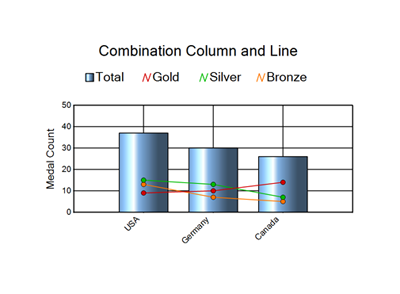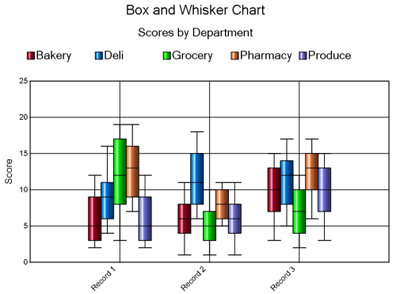グラフ作成ツール
グラフ作成ツール
グラフ作成ツールは廃止され、 インタラクティブチャートツール。
チャートツールを使用すると、さまざまなグラフの種類のデータを表示できます。
ツールを設定する
- グラフの種類を選択します。 参照:
グラフタイプ:。
- グラフのフィールドを選択:このグリッドは、選択したグラフの種類に基づいて設定されます。 右側のプレビューでは、選択に基づいて表示が変更されます。
- 系列: 系列はグラフの要素です。 グラフの種類によって、複数の系列がサポートされます。 各シリーズは独自の表示制御機能を備えるようになります。 以下の複合グラフの例は、4系列のグラフを表示しています。 1つの系列はカラムで、他の3つの系列は折れ線です。 箱ひげのサンプルグラフには5つの系列があります。 それらは部門を表す個々の色棒である: パン屋、デリ、食料雑貨、薬学および農産物。
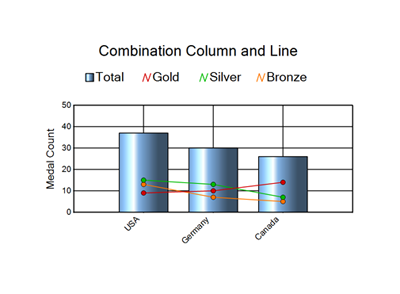
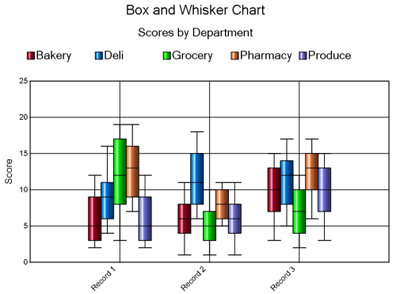
- ラベルフィールド:チャート化されているレコードごとに表示されます。 ほとんどのグラフの種類では、これは上記の2つの例に示すように、横軸に表示されます。 棒グラフとトルネードチャートは縦軸にレコードラベルを表示します。
- セットアップチャートの外観:グラフ表示の個々の設定を公開するには、左側のパネルを選択します。 プレビューには選択した選択項目が反映されます。
[全般]: このパネルは、基本的なグラフの外観を制御します。
 グラフの外観を設定する
グラフの外観を設定する
- 3d インテリア: はいまたはいいえ、グラフに3次元の外観を追加します。
- グラデーションの色: はいグラフにグラデーションの影響を追加します。 [いいえ]は、グラフ要素を単色のままにします。
- 幅 (cm): ローカル設定のグラフの水平方向の寸法。
- 高さ (cm): ローカル設定のグラフの垂直方向の寸法。
- 解像度: 画像の解像度を指定します。
- タイトル: グラフの上部のタイトルを指定します。
- タイトルのサイズ: pts のタイトルテキストのフォントサイズを指定します。
- サブタイトル: グラフの上部のタイトルの下にネストするサブタイトルを指定します。
- サブタイトルのサイズ: pts のサブタイトルテキストのフォントサイズを指定します。
- プライマリフォント: タイトル、サブタイトル、x、y 軸ラベルを含むグラフ全体のフォントを設定します。 主要フォントは、フォント詳細パネルの異なるグラフ要素に上書きすることができます。
フォントの詳細: グラフのさまざまな領域のフォントコントロールを個別に設定します。 これらの設定は、[一般] パネルでプライマリフォントの設定を変更する場合にのみ必要になります。
罫線、背景: 罫線と背景色の外観のコントロール。
[グループ化]: 受信データに対して表示されるグラフの数を制御します。 デフォルトでは、グループ化はオフになっており、単一のグラフが着信データの要約として作成されます。 グループ化フィールドを指定すると、各レコードグループに対してグラフが作成されます。
- グループ化するフィールドを指定します。 [すべて] および [クリア] ボタンは、 複数選択をサポートします。
凡例、データレイアウト: グラフの凡例に固有のコントロール、およびツールが受信データをプロットする方法を指定します。
 凡例を設定する
凡例を設定する
- グラフの凡例を表示: はいまたはいいえ。 Yes を選択すると凡例が表示されます。 [いいえ]を選択すると、凡例は表示されません。
- 別のイメージとして: 凡例は、グラフから別のレポートスニペットとして処理されます。 別のフィールドが選択されている場合 レイアウトツール する必要があり
レンダリング前に使用
- 位置: 選択は、上、中、または下です。 ミドル位置は、アライメントが左または右の場合にのみ優先されます。
- 整列: 選択肢は左、右または中央になります。
- 罫線の凡例: はいまたはいいえ。 Yes を選択すると、凡例の内容の周囲に境界線が描画されます。
- 幅: 境界線の幅 (ピクセル単位)。
- 色: 罫線の色。
- データのプロット:受信データは、レコードまたはフィールドによってプロットできます。 参照: プロットデータオプション。
- レコード: グラフはレコードレベルでプロットされます。 ツールに入力されるレコードごとにグラフ要素が描画されます。
- フィールド: グラフはフィールドレベルでプロットされます。 フィールドごとにグラフ要素が描画されます。 このオプションは、1つの "Y" 値を使用するグラフタイプでのみ使用できます。 このオプションを選択すると、次のオプションを使用できます:
- ラベルデータポイント: Yes または No。 [Yes] を選択すると、値を表す要素 (バー、列、ポイントなど) の横にあるグラフにデータ値が表示されます。 [はい]に設定すると、次のオプションを使用できます:
- フォントコントロールを使用すると、ラベルテキストのフォント、サイズ、および色を指定できます。
- [テキストのオフセット]: グラフ要素からラベルをオフセットするポイントの数を設定します。
- カラーパレット: 個々のグラフ要素に使用するカラーパレットを指定します。
垂直軸: 垂直または Y 軸の表示のコントロール。 ユーザーはフォントを制御する、軸上にタイトルを配置する、およびグリッド線の表示/非表示を切り替えることができます。
 縦軸を設定する
縦軸を設定する
- [カスタムオリジン]: [はい] に設定すると、基準値を指定して、レコードがアップ/ダウンの方法で表示され、その値がカスタムオリジンの上または下にあるかどうかを示すことができます。
- 手動増分: Yes に設定すると、インクリメントする値を指定することによって、軸に沿って表示される行数を決定できます。
- [手動最小]: その値を指定して、グラフ値を開始する値を決定できます。 この機能は、垂直軸を持つグラフの垂直軸で使用できます。 棒グラフの場合は水平軸、散布図とバブル図の場合は両方の軸に表示されます。
- [手動最大]: 最大値を指定することにより、グラフの値をプロットするときに、最大値として表示する数値を決定できます。 この機能は、垂直軸を持つグラフの垂直軸で使用できます。 棒グラフの場合は水平軸、散布図とバブル図の場合は両方の軸に表示されます。
- [ハイライト線を使用]: グラフに線を追加して、縦軸に沿った特定の値に注意を向けることができます。 この線の色を指定することもできます。
- [カスタム小数点以下の桁数]: [はい] に設定すると、軸に表示する小数点以下の桁数を指定できます。 小さな値をグラフ化するのに便利です。
右の縦軸:右軸を使用するには、[はい] を選択します。 これにより、右の垂直または Z 軸の表示のコントロールがわかります。 ユーザーは、フォントを制御したり、軸にタイトルを配置したり、グリッド線を切り替えたりすることができます。
 右の縦軸を設定する
右の縦軸を設定する
- [カスタムオリジン]: [はい] に設定すると、基準値を指定して、レコードがアップ/ダウンの方法で表示され、その値がカスタムオリジンの上または下にあるかどうかを示すことができます。
- 手動増分: Yes に設定すると、インクリメントする値を指定することによって、軸に沿って表示される行数を決定できます。
- [手動最小]: その値を指定して、グラフ値を開始する値を決定できます。 この機能は、垂直軸を持つグラフの垂直軸で使用できます。 棒グラフの場合は水平軸、散布図とバブル図の場合は両方の軸に表示されます。
- [手動最大]:最大値を指定することにより、グラフの値をプロットするときに、最大値として表示する数値を決定できます。 この機能は、垂直軸を持つグラフの垂直軸で使用できます。 棒グラフの場合は水平軸、散布図とバブル図の場合は両方の軸に表示されます。
- [ハイライト線を使用]: グラフに線を追加して、縦軸に沿った特定の値に注意を向けることができます。 この線の色を指定することもできます。
- [カスタム小数点以下の桁数]: [はい] に設定すると、軸に表示する小数点以下の桁数を指定できます。 小さな値をグラフ化するのに便利です。
横軸: 水平または X 軸の表示を制御します。 ユーザーは、フォントを制御したり、軸にタイトルを配置したり、グリッド線をオンまたはオフにしたりできます。
[軸を含む]: レーダーチャートの包含軸のコントロール。 ポーラチャートとレーダーチャートのグリッド線をオフにすることはできません。
[グラフの選択フィールド] の下のドロップダウンリストと一致するように指定された系列スタイル:グラフの個々の系列要素の表示を制御します。
 グラフで使用している系列の規則を設定する
グラフで使用している系列の規則を設定する
- スタイルモード:グラフの各系列のスタイルを設定する方法を指定します。 選択肢は、選択されたグラフの種類に依存し、標準と式が含まれます。
- 標準:系列スタイルは、選択されたグラフの種類によって異なり、以下のスタイル属性を構成することによって設定します。
- ラベルデータポイント: Yes または No。 [Yes] を選択すると、値を表す要素 (バー、列、ポイントなど) の横にあるグラフにデータ値が表示されます。 ラベルデータポイント属性は、選択された数式に設定されるため、式モードで機能します。 これは、指定した基準を満たすデータポイントにのみラベルを付ける場合に便利です。
- シリーズカラー:カラーピッカーは、系列のグラフに表示される色を決定します。 この色は、式モードで、上記で選択した式に適用します。 各式は、系列内で独自の色属性を持つことができます。
- 系列線の幅:グラフの線の太さ (ピクセル単位)。
- [行にドットを表示]:行にドット (データレコード) が表示されるかどうかを制御します。
- [ドットサイズ]: グラフに表示されるドットの大きさを制御します。
- 式:系列スタイルは、グラフ内のデータに関連する数式を設定することによって適用されます。 参照:
グラフ作成ツールの式サポート。
- スタイルモードが式に設定されている場合、最初の値として "デフォルト" が表示されたグリッドが表示されます。 これは、系列が通常使用するのと同じスタイリングに設定されます。 このエントリをリストから削除することはできませんが、スタイリングは変更できます。 グラフのポイントが作成する式と一致しない場合、これらのポイントはこの "デフォルト" 項目のスタイリングを取得します。
-
 ボタンをクリックして式を追加します。 ボックスに式を入力するか、[編集]をクリックして式エディタを表示します。 参照: 式エディタ。
ボタンをクリックして式を追加します。 ボックスに式を入力するか、[編集]をクリックして式エディタを表示します。 参照: 式エディタ。
-
 ボタンをクリックして選択した式を削除します。
ボタンをクリックして選択した式を削除します。
- 上向きの矢印は、式を並べ替えるために使用されます。 式はグリッドに表示される順序で適用されるため、順序は重要です。
- 式を選択して、他の系列スタイルパラメータ(ラベルデータポイントと系列色)を構成して、式の基準を満たすグラフ要素のスタイルを設定します。
- 式グリッドから、凡例フィールドには自動的に指定された式が入力されます。 このテキストを編集して、凡例に表示することができます。
透かし: グラフの透かしの表示を制御します。
 透かしを設定する
透かしを設定する
- 透かしを使用する: [なし]、[テキスト]、または [イメージ] から選択します。
- 透かしテキスト: テキストのフォント、サイズ、および色と共に表示するテキストを指定します。 また、ウォーターマークの不透明度を0 (非表示) から 100 (不透明) に設定することもできます。
- 透かし画像: 目的の透かし画像を使用するディレクトリを参照します。 透明な画像が表示されますが、画像を作成するときに透明度を設定する必要があります。 ツールの構成からは制御できません。
このツールには式エディタが含まれているため、アプリまたはマクロワークフローでツールを使用すると、追加の入力アンカーが表示されます。 インターフェースツールを使用して質問アンカーに接続します。 参照: インターフェイスツール。
 グラフ作成ツール
グラフ作成ツール